Android のヒント: 画面に触れずに携帯電話を制御する
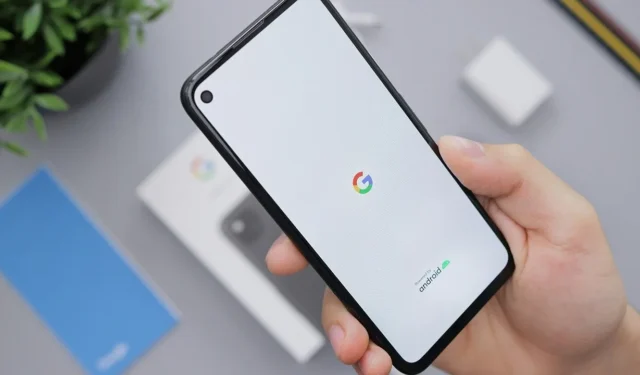
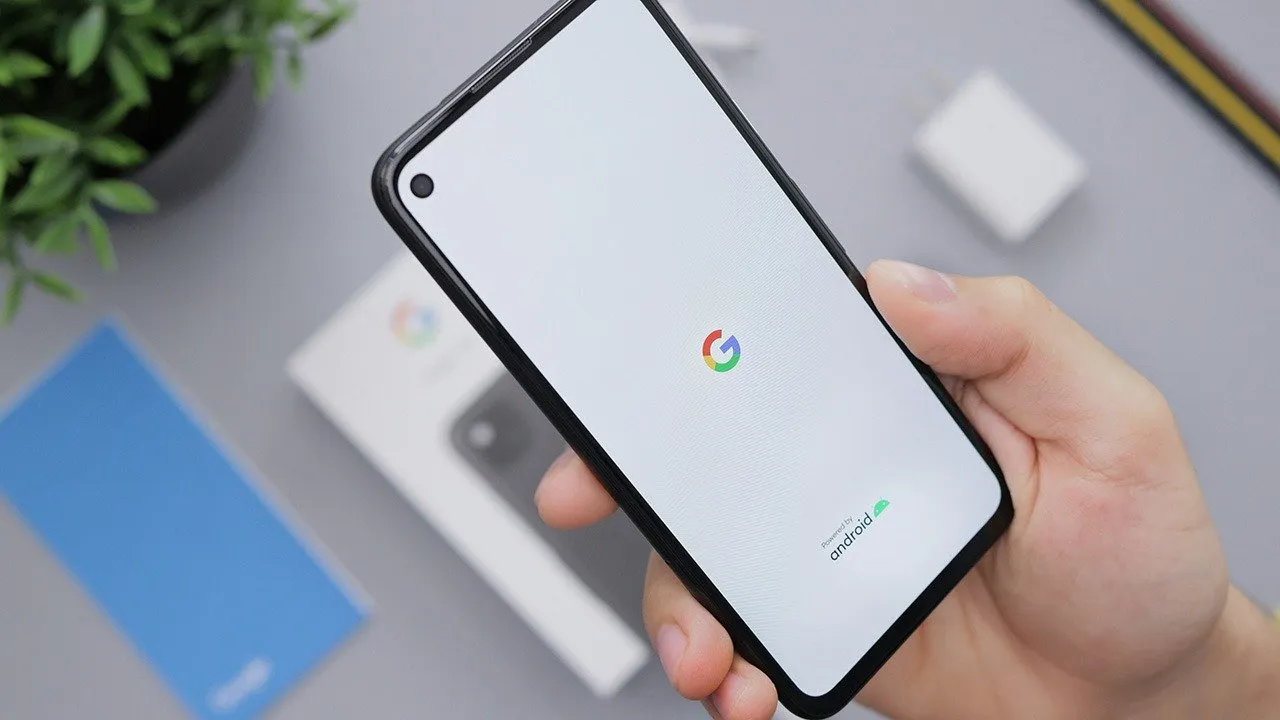
Android に関する気の利いたヒントを教えてください。過去数週間にわたって、私は画面に触れたりさまざまなアプリを使用したりせずに Android スマートフォンを制御するいくつかの方法を発見して興奮しました。
これは、携帯電話をポケットから取り出すのが難しい場合、手袋をはめているためタッチスクリーンを操作できない場合、または単に頻繁に使用する機能に急遽アクセスする必要がある場合に特に便利です。これらのショートカットにより、私の携帯電話は非常に使いやすくなりました。デバイス上での設定方法を説明しましょう。
音量ボタンでオーディオ再生を制御する
Volumeeと呼ばれる賢い小さなアプリを使用すると、音楽やその他のメディア コンテンツの再生中に音量ボタンの長押しアクションを設定できます。
たとえば、各音量ボタンを長押ししてトラックを前後にスキップしたり、両方のボタンを同時に押して再生を一時停止したり再開したりできます。
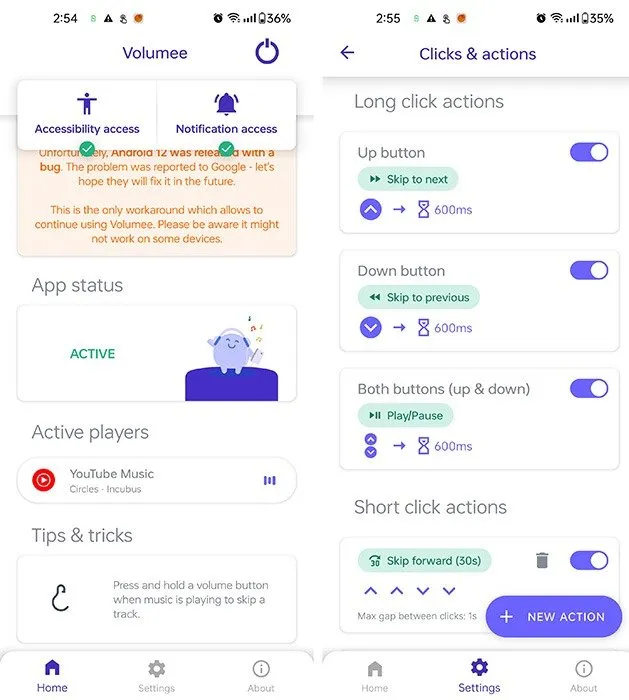
犬の散歩をしたり、家事をしながらポッドキャストを聴いたりするときにこれらを使用しています。また、画面がオフのときにのみアプリが機能するように設定することで、誤って押してしまうことを避けることができるのも気に入っています。
気が向いたら、Pro バージョンのロックを解除して、選択したショートカットを使用して Spotify トラックをお気に入りに追加することができます。
音量ボタンでアプリを起動する
Volumee はオーディオの制御に最適ですが、Key Mapper ではさらに数歩進んで、音量ボタンを使って任意のアプリを起動したり、クイック設定のオン/オフを切り替えたりできるようになります。
先に進む前に、アプリのショートカットを紹介したいと思います。これらは、直接アクセスできるアプリ内の機能です。たとえば、Google Fit で体重を更新するには、通常、アプリを数回タップする必要がありますが、アプリのショートカットを使用すると、体重を直接入力できます。これらのショートカットには通常、ホーム画面ランチャーやキー マッパーなどのツールを介してアクセスできます。
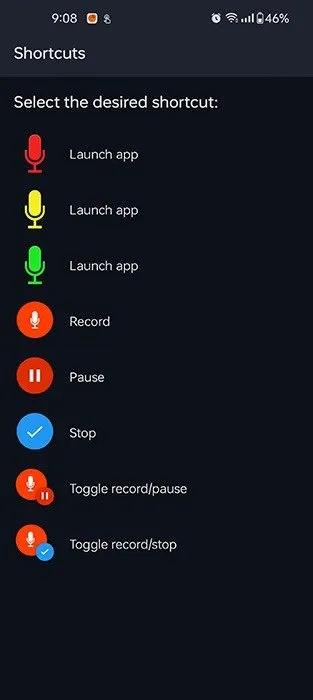
アプリのショートカットについて理解したところで、料理を始めましょう。音量ボタンと押しの組み合わせで Google Pay をすぐに開くことができます。それは音量のアップダウンダウンです。外出先でブレインストーミング用に音声メモの録音を開始できるように、もう 1 つ用意しています。これは、ボタンを押すコンボを設定できる Easy Voice Recorder Pro 内のアプリ ショートカットのおかげです。
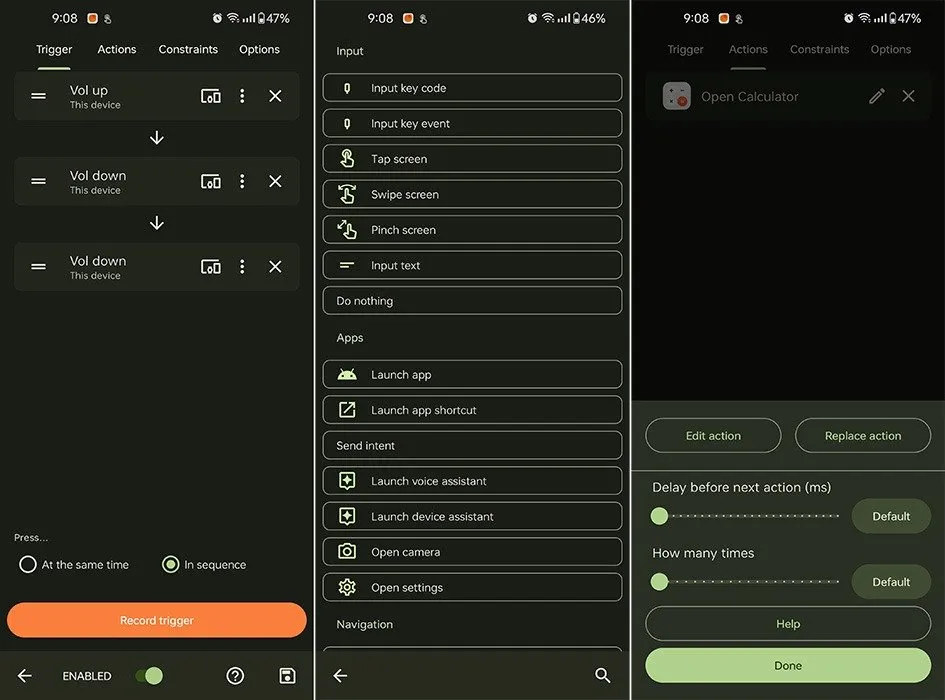
毎日使用しているアプリがある場合は、ボタンを押すコンボの設定メニューのキー マッパーで使用できるショートカットが提供されているかどうかを確認するとよいでしょう。一部のショートカットには説明的なラベルが付けられていない場合があるため、これには少し実験が必要になる場合があります。
携帯電話の背面をタップします
Pixel または Samsung Galaxy スマートフォンを操作している場合は、スマートフォンの背面パネルを 2 回タップするだけで、アプリを起動したり、クイック設定をトリガーしたりできます。 Google はこれを Quick Tap と呼び、Samsung は Galaxy 端末用の Good Lock アプリに Back Tap 機能を搭載しています。
別のブランドの Android スマートフォンをお持ちの場合、またはこのジェスチャの動作をさらに制御したい場合は、Tap Tap をお試しください。この無料アプリを使用すると、デバイスの背面をダブルタップまたはトリプルタップするためのショートカットを設定できます。
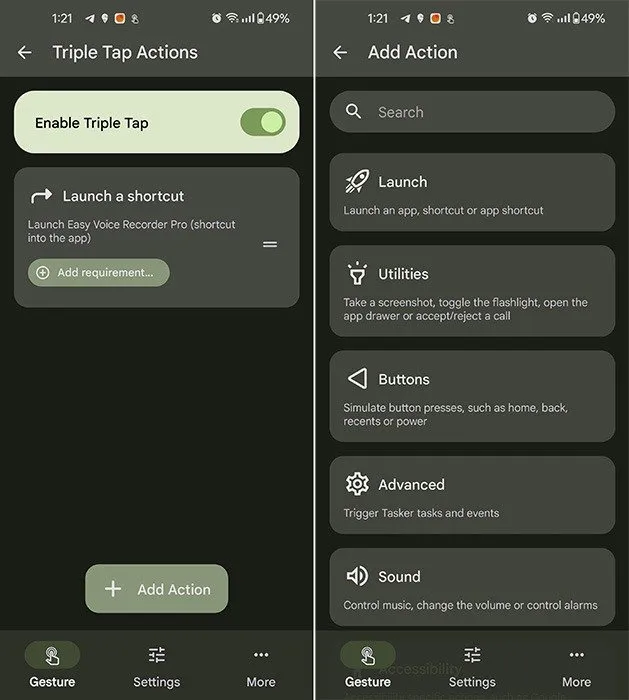
アプリの起動やショートカットなどの通常のオプションに加えて、Tasker タスクをトリガーしたり、画面上で上下にスワイプするなどのジェスチャをシミュレートしたり、最近使用したアプリに切り替えたりすることもできます。
ダブルタップで Kindle アプリを開くように設定しているので、ソーシャル メディアを無意識にスクロールする代わりに、本の数ページを読むことができます。トリプルタップで Google Keep が起動するように設定されており、ToDo や短いメモをそこに記録します。何も押さなくても、Google マップに家まで案内してもらうこともできます。
ノッチにタッチする
さて、このヒントでは、画面をタッチしているようなものですが、スライドさせて私の言うことを聞いてください。ほとんどの携帯電話と同様に、お使いの携帯電話にフロント カメラまたはノッチがある場合は、Touch the Notch アプリを使用してそれをボタンに変えることができます。デフォルトでは、カメラ アプリが起動するように設定されています。もちろん、他に好きなものを開くようにこれを設定することもできます。
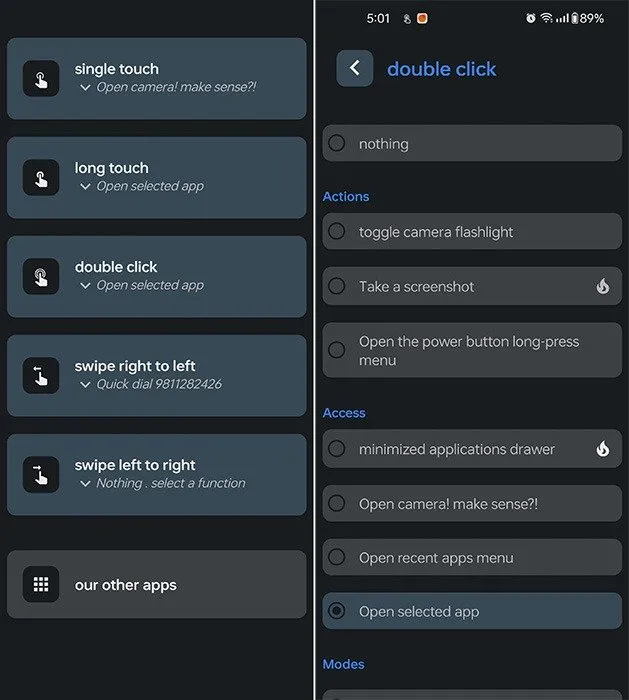
長押し、ダブルタップ、水平スワイプなどのアクションを追加することもできます。自動タスクの設定、電話番号のダイヤル、呼び出しモードの切り替えもサポートされています。
画面に触れずに Android スマートフォンを制御するための賢い方法がたくさんあります。あなたにとって最も役立つものはどれですか?また、どのように設定していますか?コメントで設定を共有してください。


コメントを残す